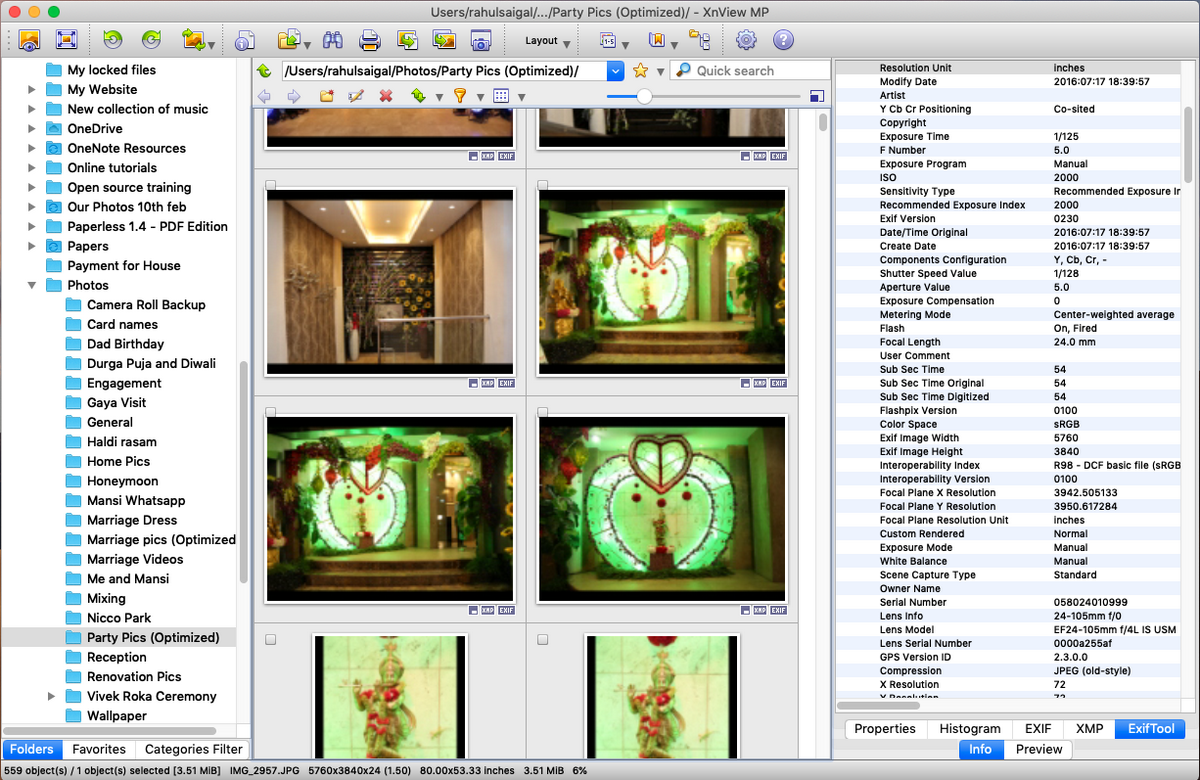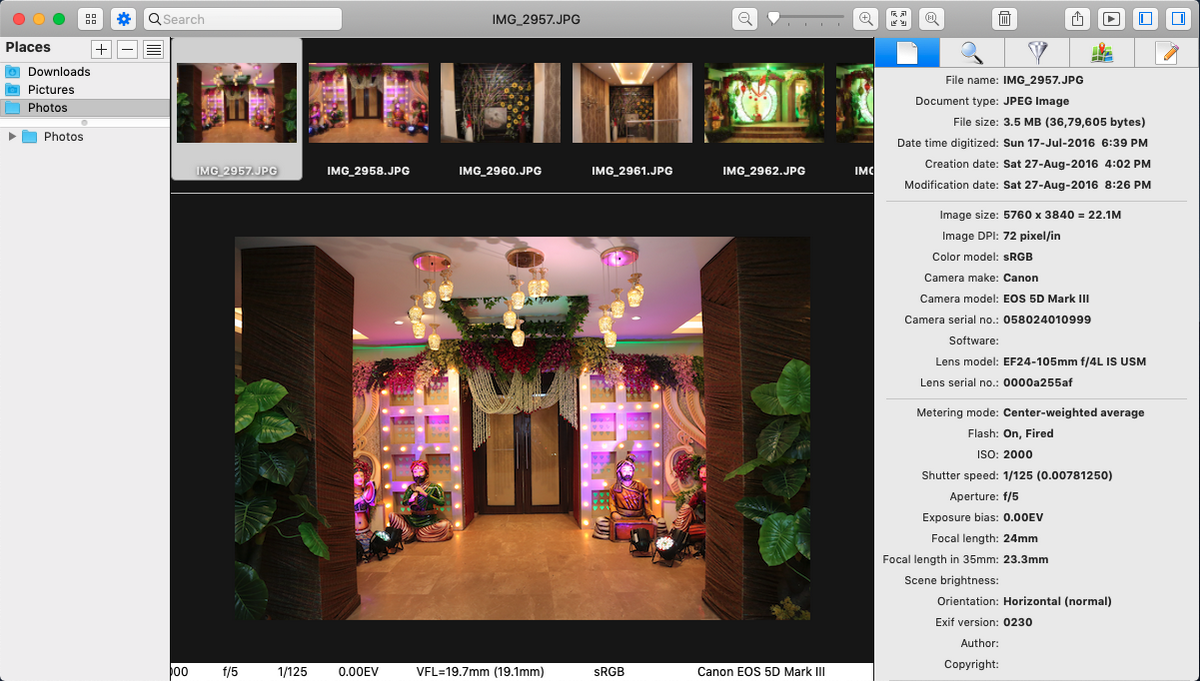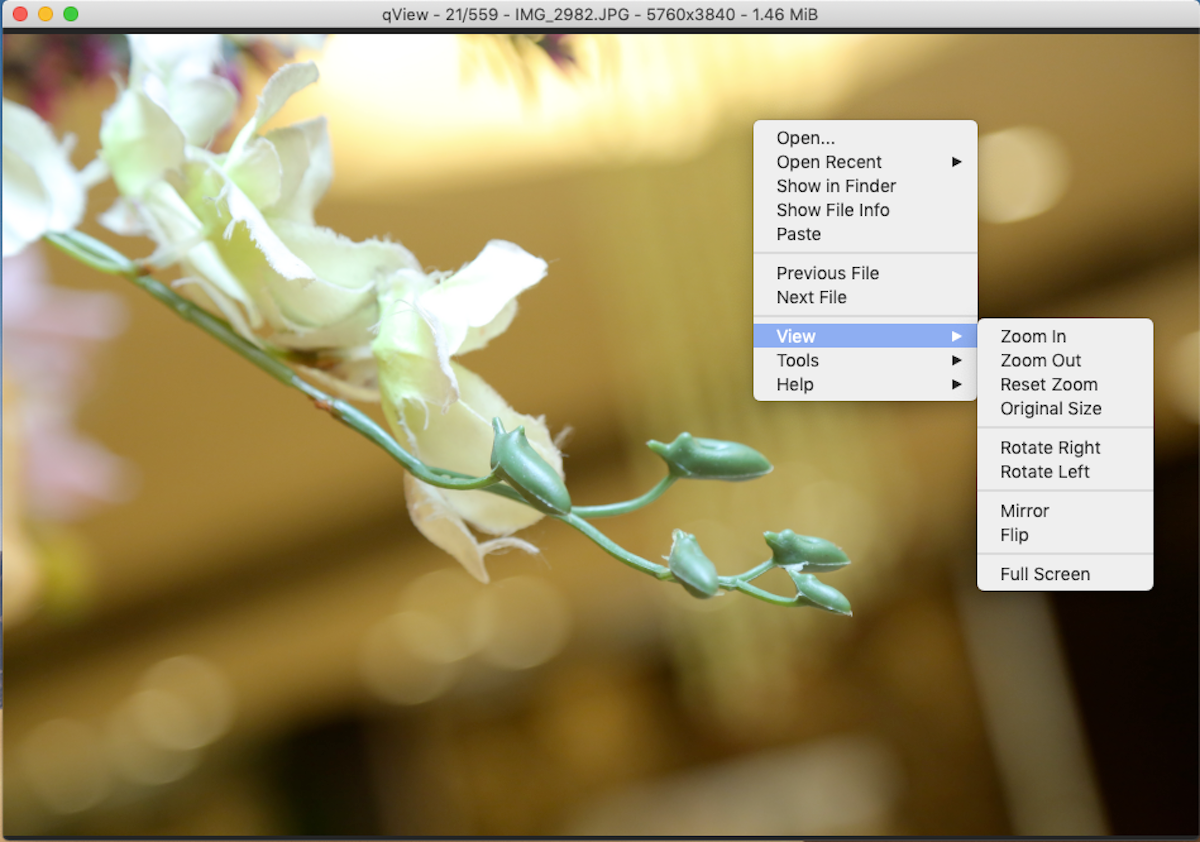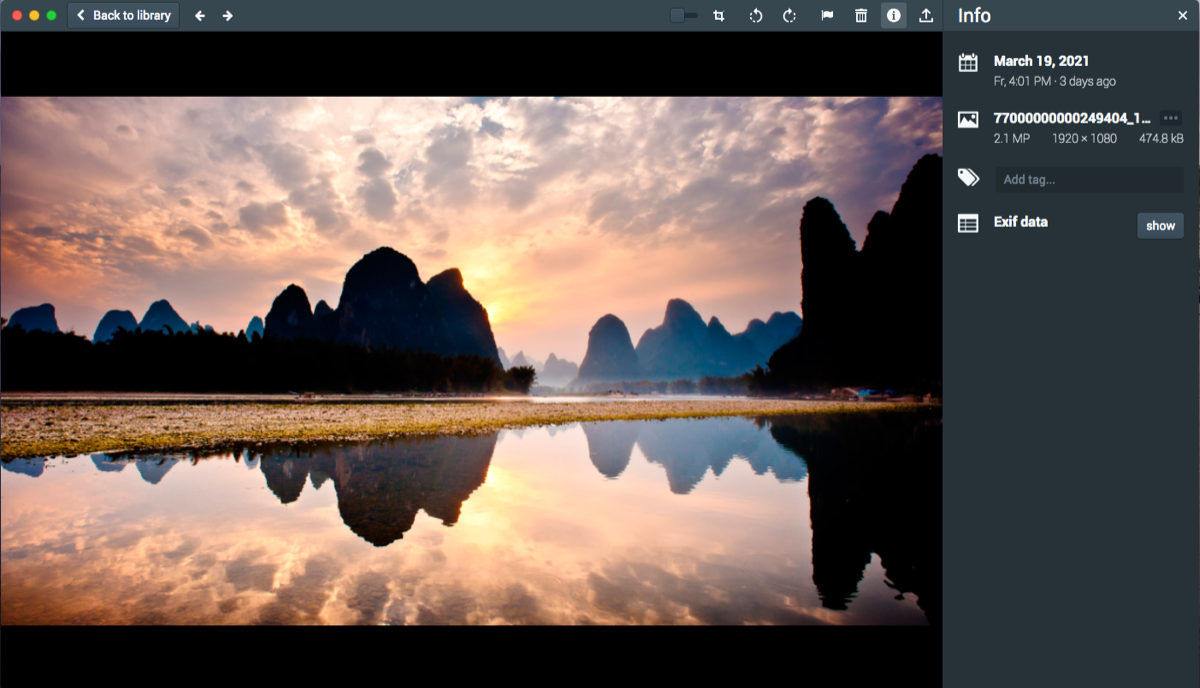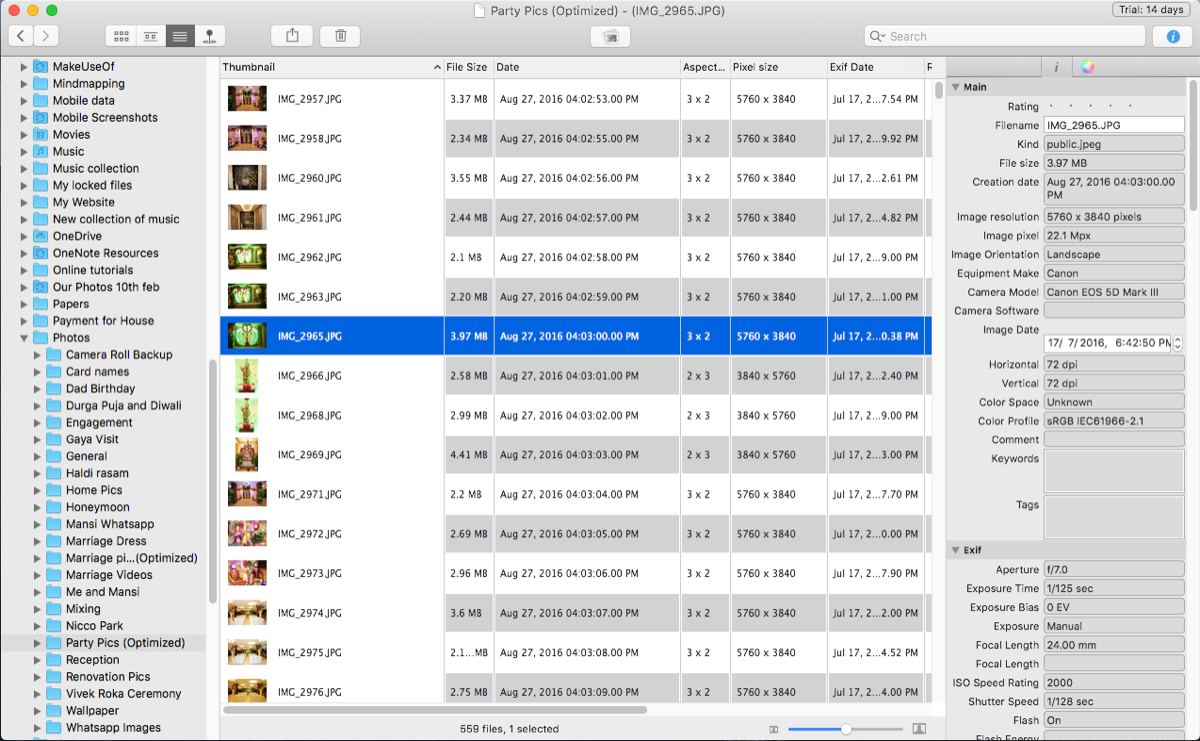Chế độ xem Thư viện của Finder cho phép bạn cuộn qua các thư mục ảnh trên máy Mac của mình với ngăn xem trước nâng cao và siêu dữ liệu phong phú. Xem trước hoạt động tốt như một trình xem ảnh cơ bản cho Mac, nhưng nó thiếu các điều khiển điều hướng, trải nghiệm xem cao cấp và các tính năng khác. Nhưng đôi khi bạn muốn nhiều hơn những gì ứng dụng cung cấp.
Bạn không cần một ứng dụng như Apple Photos, Adobe Lightroom hoặc một ứng dụng hỗ trợ cơ sở dữ liệu để cập nhật và sắp xếp bộ sưu tập của mình trong khi hiển thị hình ảnh. Chúng tôi sẽ chỉ cho bạn một số ứng dụng xem ảnh tốt nhất với các tính năng độc đáo dành cho Mac và cách bạn có thể sử dụng chúng.
1. XnView MP
XnView MP là trình xem và quản lý ảnh dành cho Mac. Ứng dụng cho phép bạn sắp xếp hình ảnh theo nhiều cách và xử lý chúng bằng kho công cụ chỉnh sửa. Nó có một mô-đun chuyển đổi hàng loạt được tích hợp sẵn và tương thích với hơn 500 định dạng hình ảnh, như được liệt kê trên trang định dạng được hỗ trợ.
Thanh bên trái là hệ thống tệp Finder, với các tab phần dành cho Thư mục, Mục ưa thích và Bộ lọc Danh mục. Nó bao gồm các danh mục được định cấu hình trước để tổng hợp và gắn nhãn cho hình ảnh của bạn.
Bảng điều khiển trung tâm hiển thị bản xem trước hình thu nhỏ của mỗi ảnh. Bạn có thể sắp xếp hình ảnh theo tên, kích thước tệp, ngày EXIF được chụp hoặc sửa đổi, hoặc thậm chí lọc chúng theo xếp hạng, nhận xét hoặc thẻ.
Ở phía bên phải, bạn sẽ thấy một bảng xem trước. Thông tin cho phép bạn xem thuộc tính tệp, biểu đồ và dữ liệu EXIF. Chuyển sang bảng Xem trước để xem hình ảnh.
Các tính năng độc đáo của XnView MP:
- Hỗ trợ các định dạng hình ảnh cũ, không chuẩn của Photoshop, Corel, Autodesk và HEIF. Nhấp chuột Tạo ra để tách hoặc nối các hình ảnh và tạo các tệp hình ảnh nhiều trang.
- Nó có thể xử lý ảnh tệp RAW và sử dụng GPU để cải thiện hiệu suất, bộ nhớ đệm và xử lý. Nó cũng hỗ trợ hình ảnh độ sâu bit bên trong đầy đủ là 8, 16 hoặc 32 bit cho mỗi thành phần.
- Tùy chỉnh bố cục của ứng dụng theo nhu cầu của bạn. Hướng đến Xem> Bố cụchoặc chọn Tự do để tạo bố cục tùy chỉnh.
- Tích hợp với XnConvert để chuyển đổi hình ảnh, thay đổi kích thước hàng loạt hình ảnh và áp dụng các điều chỉnh như xoay, hình mờ, bộ lọc, hiệu ứng ưa thích, v.v.
- Tạo trình chiếu tùy chỉnh với các thông số để thiết lập bộ đếm thời gian (hoặc phím bấm), kích thước màn hình, hiệu ứng chuyển tiếp và nhạc nền.
Tải xuống: XnView MP (Miễn phí)
2. ApolloOne
ApolloOne là ứng dụng xem ảnh dành cho Mac để xem và sắp xếp ảnh. Bộ giải mã RAW tích hợp có thể tạo bản xem trước của hình ảnh trực tiếp từ tệp RAW. Và với bộ lọc Lanczos xử lý hình ảnh, nó có thể chia tỷ lệ hình ảnh của bạn trở lại chất lượng ban đầu.
Để truy cập ảnh của bạn, hãy chọn Công cụ> Hiển thị trình duyệt trên thanh công cụ. Nhấn vào cộng (+) và sau đó là Thư mục mục menu. Chọn thư mục bạn muốn thêm vào Vị trí. Điều hướng đến thư mục và nhấp để tải ảnh của bạn, sau đó nhấn phím mũi tên trái hoặc phải để xem ảnh của bạn. Chỉ với một vài lần nhấn phím, bạn có thể di chuyển trên nhiều ảnh, như trên PC Windows.
Hình thu nhỏ được tạo nhanh chóng bằng cách sử dụng công cụ xử lý đa lõi. Với điều này, bạn có thể phóng to hoặc thu nhỏ ảnh ngay lập tức. Hoặc, nhấn Điều khiển để thu phóng tức thì đến một độ phóng đại cụ thể. Đối với máy Mac có GPU, ứng dụng có thể tăng tốc độ hiển thị hình ảnh và chất lượng hơn nữa.
Bảng Thanh tra hiển thị cho bạn siêu dữ liệu và thông tin chi tiết từ tệp JPEG hoặc RAW của máy ảnh. Đọc hướng dẫn của chúng tôi, để tìm hiểu thêm về cách thêm siêu dữ liệu vào ảnh của bạn và các danh mục siêu dữ liệu khác nhau. Trên máy ảnh được hỗ trợ, trang thông tin có thể hiển thị số sê-ri, số lượng cửa trập và các thông số kỹ thuật khác.
Các tính năng độc đáo của ApolloOne:
- Nó có thể cung cấp chế độ xem nhanh các hình ảnh ở đầu người xem giống như một dải phim hoặc so sánh hai hình ảnh trong một chế độ xem tách đôi.
- Đặt nguồn siêu dữ liệu và hỗ trợ cả thuộc tính mở rộng macOS (được sử dụng bởi các tìm kiếm trên Finder) và XMP. Bật lập chỉ mục Spotlight để tìm kiếm hình ảnh theo các thông số EXIF khác nhau.
- Có một bảng điều chỉnh tích hợp để giúp đánh giá ảnh RAW. Điều này bao gồm bù phơi sáng, điều chỉnh vùng sáng và bóng, nhiệt độ màu, điều chỉnh tông màu và đường cong Auto Tone.
- Chế độ Bảng liên hệ hiển thị các hình thu nhỏ theo kiểu lưới. Với nó, bạn có thể thực hiện các thao tác tập tin hàng loạt để thay đổi kích thước và chuyển đổi hình ảnh.
- Thêm Thư mục thông minh do Finder tạo để truy cập ảnh của bạn. Nó thậm chí còn hỗ trợ các thẻ Finder và cho phép bạn sử dụng kết hợp các thẻ để lọc thêm.
Tải xuống: ApolloOne (Cần đăng ký, có bản dùng thử miễn phí)
3. qView
qView là một ứng dụng xem hình ảnh tối thiểu dành cho Mac. Để bắt đầu, hãy điều hướng đến Tệp> Mở và chọn một thư mục để hiển thị nội dung của nó. Sau đó, nhấn các phím mũi tên trái hoặc phải để điều hướng giữa các ảnh một cách liền mạch, giống như trên PC Windows.
Cuộn để phóng to hoặc thu nhỏ và Giữ phím Control khi nhấp vào ảnh bất kỳ để truy cập các tùy chọn khác. Bạn có thể xoay ảnh, lật ảnh hoặc chuyển sang kích thước ban đầu và xem chi tiết.
Các tính năng độc đáo của qView:
- qView hỗ trợ GIF, cho phép bạn tăng hoặc giảm tốc độ hoặc lưu một khung cụ thể dưới dạng PNG hoặc JPEG.
- Xem ảnh ở chế độ trình chiếu bằng cách đi tới Công cụ> Bắt đầu trình chiếu. Bạn có thể tùy chỉnh hướng trình chiếu, hẹn giờ và cài đặt tải trước.
- Nó cung cấp các phím tắt để điều hướng và truy cập các tùy chọn và khả năng sử dụng khác nhau. Kiểm tra Các phím tắt tab trong tùy chọn.
- Theo mặc định, thanh tiêu đề hiển thị tên tệp. Hướng tới Tùy chọn> Cửa sổ và kiểm tra Dài dòng tùy chọn dưới Văn bản trên thanh tiêu đề để hiển thị thêm chi tiết.
Tải xuống: qView (Miễn phí)
4. Picturama
Picturama là một ứng dụng Mac dựa trên điện tử, hiện đại để xem hình ảnh. Ứng dụng hỗ trợ JPEG, PNG, TIF, WebP, HEIC và HEIF. Nó cũng đọc định dạng tệp RAW cho một loạt các máy ảnh được hỗ trợ thông qua các thư viện LibRaw được tích hợp trong ứng dụng.
Để bắt đầu, hãy nhấp vào Cài đặt và chọn một thư mục. Bạn có thể duyệt ảnh theo ngày bằng thanh tiến trình thời trang ở bên phải. Chọn một năm và tháng và điều hướng trực tiếp đến ảnh của bạn. Nhấn nút tôi để xem thông tin và dữ liệu EXIF của hình ảnh. Nhấn vào lá cờ để thêm hình ảnh đó vào mục yêu thích của bạn.
Các tính năng độc đáo của Picturama:
- Thông tin EXIF, IPTC, MakerNotes và XMP toàn diện cho mỗi hình ảnh.
- Bạn có thể thêm một thẻ, nhưng nó không liên quan đến thẻ Finder.
- Xoay và cắt ảnh của bạn. Bạn có thể phóng to hoặc thu nhỏ bằng thanh trượt trên thanh công cụ hoặc con lăn chuột.
- Xuất ảnh ở các định dạng như JPEG, PNG hoặc WebP. Khi thực hiện việc này, bạn có thể đặt chất lượng và kích thước, đồng thời xóa dữ liệu EXIF.
Tải xuống: Picturama (Miễn phí)
5. Lyn
Lyn là người tổ chức và xem ảnh trên Mac. Nó hỗ trợ TIFF, HEIF, TGA, WebP, GIF và nhiều định dạng ảnh không chuẩn, cũ và RAW. Với sự hỗ trợ tích hợp của các kiểu máy ảnh và đa luồng, nó có thể dần dần chia tỷ lệ hình ảnh có độ phân giải cao. Trong trường hợp hình ảnh bạn muốn phóng to, hãy xem các cách khác nhau để nâng cấp hình ảnh mà không làm giảm chất lượng.
Thanh bên trái hiển thị các thư mục của bạn (bao gồm cả Thư mục thông minh), thư viện ảnh, thiết bị và ổ đĩa được gắn kết. Trình xem hiển thị hình ảnh với các tùy chọn chế độ xem khác nhau (Biểu tượng, Dải, Danh sách, Bản đồ), sắp xếp (tên, ngày tháng, nhãn màu, thẻ) và bộ lọc (tên, phần mở rộng, thẻ).
Các Bản đồ chế độ bố cục sử dụng Apple Maps với dữ liệu GPS để cung cấp thông tin vị trí. Các Danh sách chế độ xem hiển thị hình thu nhỏ của hình ảnh, thông tin chi tiết và siêu dữ liệu. Và Dải chế độ xem hiển thị một dải hình thu nhỏ nhỏ ở trên cùng với khu vực người xem. Ở bên phải, bạn sẽ thấy Thanh tra bảng điều khiển. Nó hiển thị thông tin như loại, không gian màu, EXIF, MakerNote, IPTC, GPS, v.v.
Duyệt ảnh của bạn bằng cách sử dụng chế độ xem dải hoặc bằng cách nhấp đúp vào ảnh và sử dụng các phím mũi tên trái hoặc phải. Bạn có thể sử dụng các phương pháp thu phóng hoặc phím tắt khác nhau để phóng đại hình ảnh ở cấp con trỏ.
Các tính năng độc đáo của Lyn:
- Ứng dụng có thể phát hiện cấu hình màu (thông qua ICC) của hình ảnh, cấu hình nhúng, EXIF hoặc MakerNote của máy ảnh.
- Bạn có thể xếp hạng, chỉ định từ khóa và thêm thẻ vào ảnh của mình. Cũng có thể tạo một thư mục thông minh với các thẻ để bạn có thể dễ dàng tìm thấy các tệp.
- Khi bạn kết nối máy ảnh, hãy mở rộng Thiết bị và bắt đầu nhập ảnh của bạn. Nó thậm chí có thể nhập từ đầu đọc thẻ, đĩa cứng hoặc NAS.
- Lyn bao gồm một công cụ lọc không phá hủy để điều chỉnh màu sắc, độ phơi sáng, độ tương phản, tăng cường bóng, áp dụng bộ lọc màu nâu đỏ, chuyển đổi sang màu đen và trắng, v.v. Bạn thậm chí có thể làm thẳng và cắt một hình ảnh và sau đó hoàn nguyên nó.
- Xuất bản ảnh của bạn trực tiếp lên Flickr, Dropbox và SmugMug.
Tải xuống: Lyn ($ 29,99, có bản dùng thử miễn phí)
Đừng quên tìm một trình chỉnh sửa hình ảnh cho máy Mac của bạn
Mặc dù xem hình ảnh có vẻ như là một thao tác đơn giản, nhưng nhiều người có nhu cầu khác với ứng dụng xem ảnh của họ. Các ứng dụng được thảo luận trong bài viết này bao gồm một loạt các tùy chọn cho các chuyên gia và các trường hợp chuyên nghiệp khác nhau. Hãy dùng thử các ứng dụng này để xem ứng dụng nào phù hợp với nhu cầu của bạn nhất.
Nếu bạn đang muốn chỉnh sửa hình ảnh của mình, thì bạn cần một trình chỉnh sửa hình ảnh. Tất cả những người xem hình ảnh này có tùy chọn để Mở với một trình chỉnh sửa hình ảnh do bạn lựa chọn. Nếu điều này làm bạn quan tâm, hãy xem các trình chỉnh sửa hình ảnh miễn phí và trả phí tốt nhất cho Mac.